首页 > 电脑教程
大神教你解决win7系统时间同步出错的设置步骤
admin 2021-11-10 18:37:27 电脑教程
今天教大家一招关于win7系统时间同步出错的解决方法,近日一些用户反映win7系统时间同步出错这样一个现象,当我们遇到win7系统时间同步出错这种情况该怎么办呢?我们可以点击电脑左下角的win图标,再弹出的菜单列表中单击“控制面板”选项。在“控制面板”文件夹内将“查看方式”更改为“大图标”选项。下面跟随小编脚步看看win7系统时间同步出错详细的解决方法:
方法/步骤
1:点击电脑左下角的win图标,再弹出的菜单列表中单击“控制面板”选项。
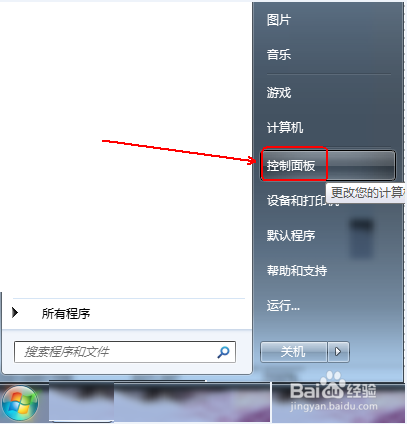
2:在“控制面板”文件夹内将“查看方式”更改为“大图标”选项。
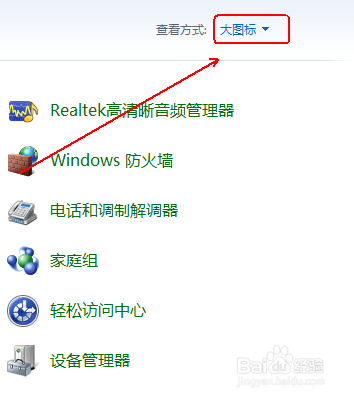
3:在下方的程序列表中单击“管理工具”选项。
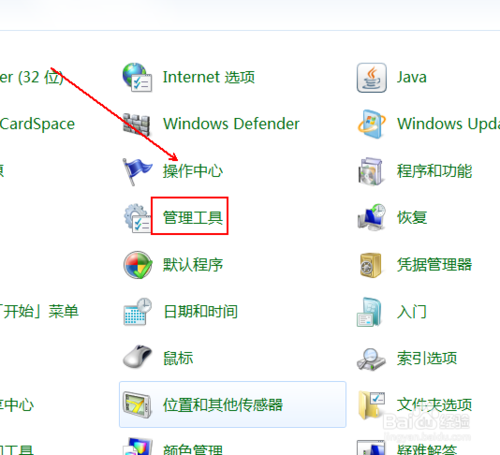
4:在“管理工具”文件夹中双击“服务”选项。
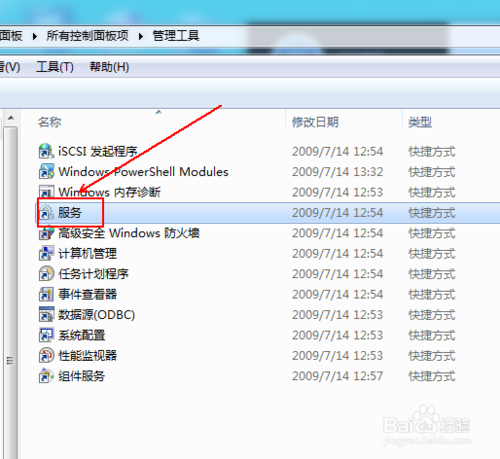
5:在“服务”窗口的右侧双击“windows time”选项。
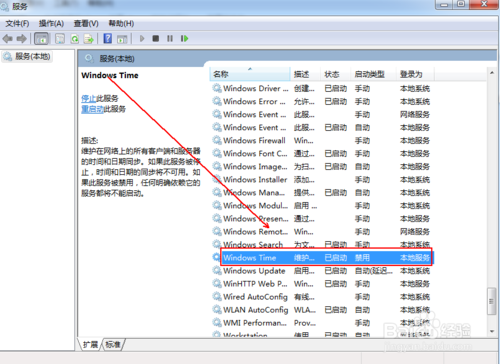
6:在弹出的“windows time 的属性”窗口中依次点击“常规”-“启动类型”选项。
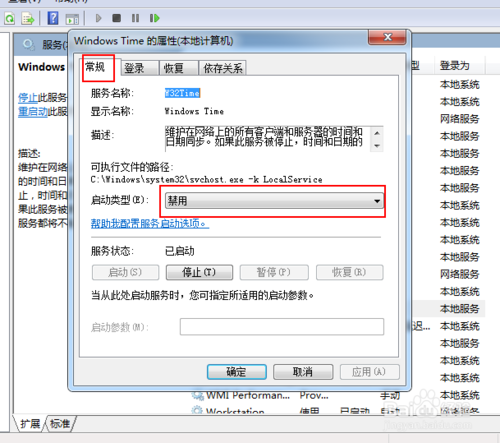
7:在弹出的菜单列表中单击“自动”选项。
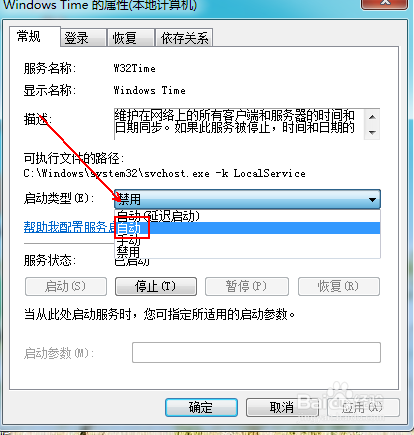
8:最后单击“确定”按钮即可。
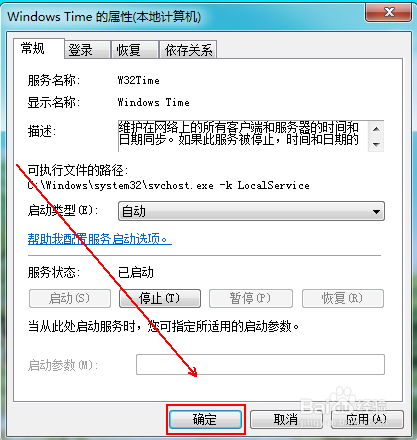
以上就是win7系统时间同步出错的解决方法的完整教程了,有需要的用户可以按照上述步骤设置解决问题,不会的朋友赶快来学习一下吧。
相关教程推荐
- 2021-10-15 win7能再还原到win10吗,win10变成win7怎么还原
- 2021-09-30 win7怎么调整屏幕亮度,win7怎么调整屏幕亮度电脑
- 2021-08-31 win7笔记本如何开热点,win7电脑热点怎么开
- 2021-11-08 360如何重装系统win7,360如何重装系统能将32改成
- 2021-10-28 win7未能显示安全选项,win7没有安全模式选项
- 2021-10-11 联想天逸5060装win7,联想天逸310装win7
- 2021-07-25 win7无法禁用触摸板,win7关闭触摸板没有禁用选项
- 2021-07-25 win7卡在欢迎界面转圈,win7欢迎界面一直转圈
- 2021-11-07 gta5一直在载入中win7,win7玩不了gta5
- 2021-09-16 win7一直卡在还原更改,win7一直卡在还原更改怎么
热门教程